DCP-J772DW
Vanliga frågor & felsökning |
Avinstallera Brother programvaran och drivrutiner (Windows)
Följande instruktioner hjälper dig att helt avinstallera programvaran och drivrutinerna.
- Vi rekommenderar starkt att du stänger ner alla andra program innan du påbörjar avinstallationen.
- Du måste vara inloggad med administratörsrättigheter.
Fall 1: Avinstallera via Brother Utilities (Rekommenderat)
Om du installerade drivrutinen från Brother CD-skivan eller Komplett drivrutins- & programpaket, avinstallera programvaran och drivrutinerna via Brother Utilities.
Om du inte kan avinstallera programvara och drivrutinerna via Brother Utilities, använd Avinstallationsverktyget.
> Klicka här för mer information om Avinstallationsverktyget.
OBS: Skärmarna kan skilja sig beroende på vilket operativsystem som används och din Brother maskin.
-
Öppna Brother Utilities på din dator.
(Windows 10)
Klicka på (Start) > (Alla appar >) Brother > Brother Utilities.
(Start) > (Alla appar >) Brother > Brother Utilities.
(Windows 8)-
På startskärmen klickar du på
 .
.
Om inte syns på startskärmen, högerklicka någonstans på en tom yta och klicka sedan på Alla appar från menyraden.
inte syns på startskärmen, högerklicka någonstans på en tom yta och klicka sedan på Alla appar från menyraden. - Klicka på Brother Utilities.
Klicka på Start eller (Start) > Alla program > Brother > Brother Utilities.
(Start) > Alla program > Brother > Brother Utilities.
-
På startskärmen klickar du på
-
Välj ditt modellnamn i listrutan (där XXXX är namnet på din modell).
-
Updatera verktyget Software Update Notification för att säkert avinstallera.
Klicka på Verktyg i det vänstra navigerinsfältet, och klicka sedan på Software Update Notification.
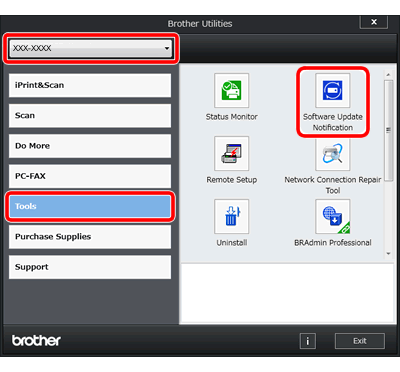
-
Fönstret för Kontroll av programuppdateringar kommer att visas.
Klicka på Kontrollera nu. Det här kommer att starta kontroller för om det finns några nya programuppdateringar.
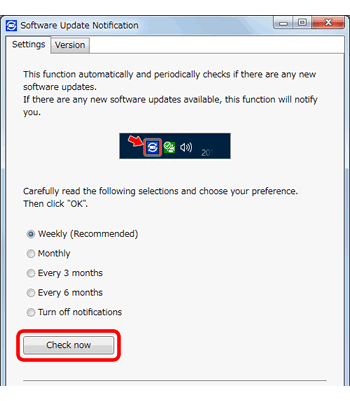
-
Fönstret för Software Update Notification kommer att visas.
Klicka på den senaste Software Update Notification, och klicka sedan på Uppdatera. Följ instruktionerna i dialogrutan för att uppdatera programvaran.
*Om du inte hittar verktyget Software Update Notification, så krävs det ingen uppdatering. Gå till nästa steg.
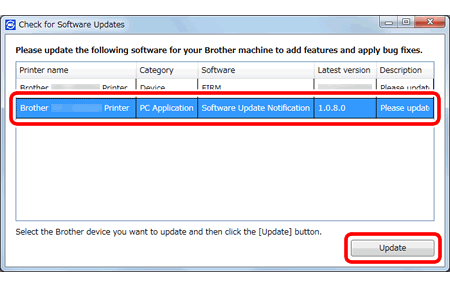
-
Stäng fönstret Software Update Notification.
-
I fönstret för Brother Utilities, klicka på Avinstallera.
För USB-kabelanvändare, se till så att Brother maskinen är påslagen och ansluten till din dator.
OBS: När skärmen Kontroll av användarkonto visas, klicka på Tillåt eller Ja.
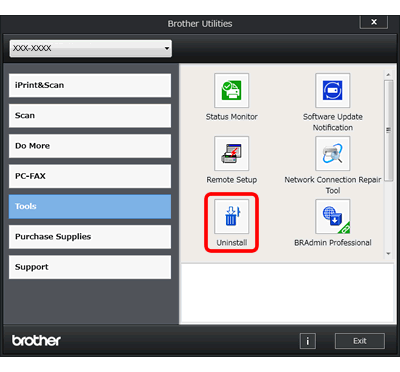
-
Följ instruktionerna i dialogrutan för att avinstallera programvaran och drivrutinerna.
För USB-kabelanvändare, när avinstallationen är klar, koppla bort kabeln från Brother maskinen.
När avinstallationen är slutförd måste du starta om din dator.
Om du vill återinstallera Brother programvaran och drivrutinerna, ladda ner den senaste Komplett drivrutins-& programpaket och återinstallera dem. Installationsanvisningar finns tillgängliga på nerladdnings-sidan.
> Klicka här för att ladda ner Komplett drivrutins-& programpaket i sektionen Nerladdningar.
Fall 2: Använd avinstallationsverktyget
Avinstallationsverktyget är användbart om du vill avinstallera drivrutinen du installerade med Brother CD-skiva, Komplett drivrutins-& programpaket, Add Printer Wizard eller Found New Hardware Wizard.
Du kan också helt ta bort drivrutiner som misslyckats med att installeras.
Ladda ner senaste Avinstallationsverktyget och avinstallera drivrutinerna. Instruktioner för hur du avinstallerar finns tillgängliga på nerladdningssidan.
> Klicka här för att ladda ner Avinstallationsverktyget i sektionen Nerladdningar.
- När du inte kan hitta ditt modellnamn i avinstallationsverktyget, välj en modell som liknar den du har.
-
Om du vill återinstallera Brother programvaran och drivrutinerna, ladda ner den senaste Komplett drivrutins-& programpaket och återinstallera dem. Installationsanvisningar finns tillgängliga på nerladdnings-sidan.
> Klicka här för att ladda ner Komplett drivrutins-& programpaket i sektionen Nerladdningar.
